De forma predeterminada, Windows instala todos los programas en el directorio C: \ Archivos de programa o C: \ Archivos de programa (x86) según el tipo de Windows 10 y el programa que está instalando.
Es posible que desee cambiar el directorio de instalación predeterminado si su unidad “C” se está quedando sin espacio libre. Si bien algunos programas le permiten seleccionar la unidad de instalación y el directorio, la mayoría de los programas no ofrecen la opción de seleccionar la unidad de instalación. Por ejemplo, la instalación de programas antivirus como Kaspersky Internet Security y Norton no ofrecen una opción para seleccionar el directorio de instalación predeterminado durante la instalación del producto.
Si desea cambiar la ubicación de instalación predeterminada de los programas en Windows 10/8/7, hay una solución fácil. Solo necesita editar el registro para cambiar el directorio o la ruta de instalación predeterminada. Y si desea mover los programas instalados, consulte nuestra guía sobre cómo mover los programas instalados a otra unidad en Windows 10.
Para comenzar con esta guía, asegúrese de tener suficiente espacio libre en su nuevo directorio, el cual creará como predeterminado.
Debe hacer un pequeño cambio en el registro para cambiar su directorio de instalación predeterminado de la siguiente manera:
Cambiando el directorio de instalación por defecto
IMPORTANTE: Le recomendamos que cree un punto de restauración del sistema manual o un registro de respaldo para que pueda restaurar fácilmente la configuración original si es necesario.
ADVERTENCIA: Esta es una guía avanzada. Por lo tanto, proceder a su propio riesgo.
Paso 1: Escriba "regedit" en el cuadro de búsqueda del menú Inicio / barra de tareas o en el cuadro de diálogo Ejecutar y presione la tecla enter para continuar.
Paso 2: navega a la siguiente clave de registro en el Editor de registro:
HKEY_LOCAL_MACHINE \ SOFTWARE \ Microsoft \ Windows \ CurrentVersion
Paso 3: en el lado derecho, ubique el valor denominado "ProgramFilesDir" y cambie el valor predeterminado "C: \ Archivos de programa" a su nueva ruta de directorio (dirección).


A continuación, busque ProgramFileDir (x86), haga doble clic en él y cambie los datos de valor a una ubicación donde desee instalar programas de forma predeterminada.
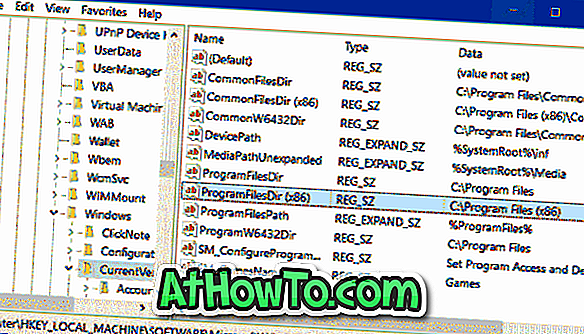
Paso 4: Finalmente, cierre el editor de registro y reinicie su sistema para aplicar el cambio. Es posible que deba reiniciar su computadora para aplicar el cambio. Descargue un programa e intente instalarlo y verifique si está instalado en el nuevo directorio de instalación.
Si tiene algún problema, restaure Windows 10 a una fecha anterior utilizando el punto de restauración creado anteriormente.
PD: Este ajuste también debería funcionar bien con Windows XP y Vista.
No olvide consultar cómo mover las aplicaciones instaladas a otra unidad en la guía de Windows 10.














